Přemýšleli jste někdy o zrychlení GIFů, abyste zkrátili jejich délku nebo zmenšili velikost souboru? Pokud ano, měli byste se podívat na tento příspěvek. Řekne vám 7 způsobů, jak urychlit GIF. Ať už chcete GIF zrychlit online, na počítačích nebo mobilních zařízeních, tento příspěvek jistě splní vaše potřeby.
GIFy jsou široce používány na různých sociálních sítích, zejména na Twitteru. Ale když nahrajete GIF, který trvá déle než 10 sekund, bude doba načítání GIF delší. Takže diváci pravděpodobně přestanou procházet váš GIF. Chcete-li přilákat více diváků, udělejte GIF rychleji.
Existují různé způsoby, jak zrychlit načítání GIF.
- Komprimujte soubory GIF.
- Změňte velikost a ořízněte obrázky GIF.
- Ořízněte, rozdělte nebo ořízněte GIFy.
- Odstraňte snímky z obrázků GIF.
- Snižte počet barev.
- Zrychlete GIFy.
Výše uvedené způsoby mohou efektivně zrychlit GIF. Zde bych rád doporučil nejjednodušší a nejrychlejší způsob, jak zkrátit dobu načítání GIF – urychlit GIF. Níže je 7 nejlepších měničů rychlosti (včetně MiniTool MovieMaker), aby GIF běžel rychleji.
7 nejlepších ovladačů rychlosti GIF pro zrychlení GIFů
- MiniTool MovieMaker
- PhotoScape X
- GIMP
- GIF Maker – ImgPlay
- EZgif.com
- Lunapic
- Gifntext
1. MiniTool MovieMaker
Kompatibilita:Windows 8/10
MiniTool MovieMaker je bezplatný nástroj pro tvorbu GIFů. Dodává se s některými nástroji pro úpravu GIF, včetně měniče rychlosti GIF, ořezávače GIF, rozdělovače GIF, ořezávače GIF a dalších. A co víc, lze jej použít k vytvoření GIF z videa, přeměně obrázků na GIF a vytvoření vtipného obráceného GIFu.
Kromě GIF tento software pro měnič rychlosti také podporuje změnu rychlosti jiných formátů souborů, jako jsou MP4, MKV, WebM, WMV, AVI, MP3, FLAC atd.
Hlavní funkce
- Zpomalte nebo zrychlete video, zvuk a GIF.
- Reverse video, audio a GIF.
- Vytvořte GIF z videa nebo obrázků.
- Nabitý všemi potřebnými funkcemi pro úpravy, jako je vyjmutí GIF, rozdělení GIF, oříznutí GIF, otočení GIF, převrácení GIF atd.
- Umožní vám provádět korekci barev, používat filtry, přidávat do GIF pohybové efekty, titulky a hudbu.
- Převeďte GIF na video nebo naopak.
Chcete vědět, jak zrychlit GIF v MiniTool MovieMaker? Postupujte podle níže uvedených kroků!
Krok 1. Stáhněte a nainstalujte MiniTool MovieMaker.
Klikněte na Stažení zdarma pro uložení instalačního programu. Poté postupujte podle pokynů pro instalaci programu krok za krokem.
Krok 2. Spusťte tento software.
Po dokončení instalace můžete tento software okamžitě spustit. Chcete-li získat hlavní rozhraní, můžete zavřít vyskakovací okno nebo kliknout na Nový projekt .
Krok 3. Import GIF.
Klepněte na Importovat mediální soubory procházet soubory v počítači a vybrat cílový GIF, který chcete urychlit. Poté přetáhněte GIF na časovou osu.
Krok 4. Zrychlete GIF.
Po přidání obrázku GIF na časovou osu můžete kliknout na regulátor rychlosti vyberte ikonu Rychle a vyberte požadovanou rychlost.
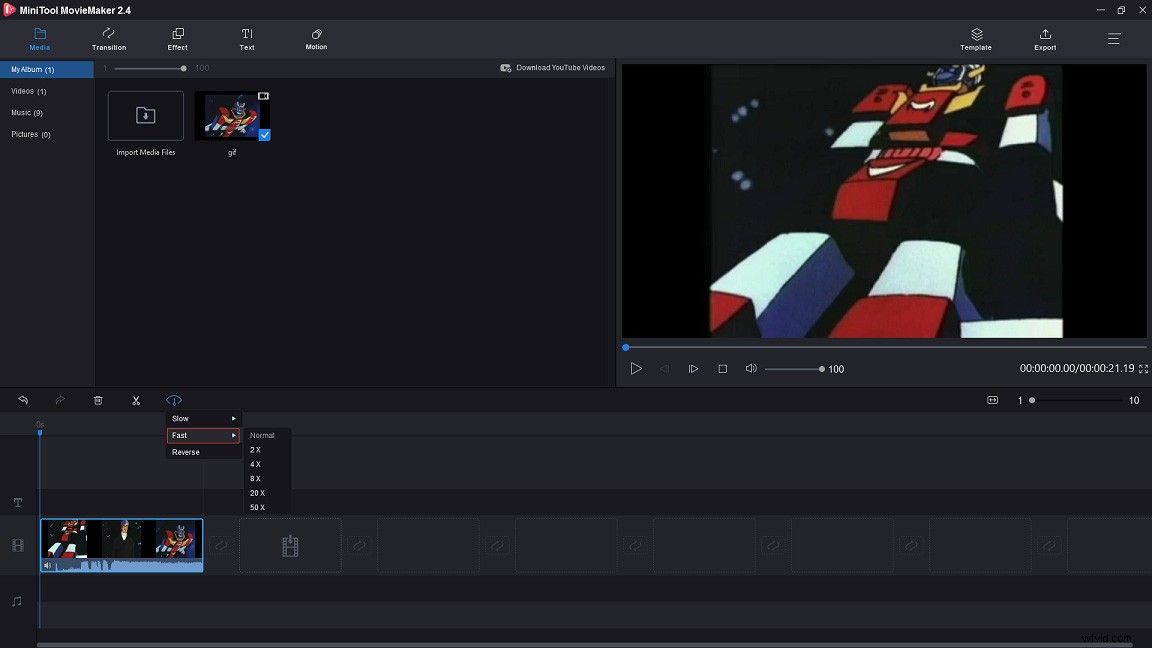
Krok 5. Upravte GIF (volitelné)
Přidat text do obrázku GIF :Klikněte na Text pro přístup do textové knihovny. Prohlédněte si tyto textové šablony a najděte si své oblíbené. Poté do GIF přidejte požadovanou textovou šablonu a zadejte text, který se na GIF objeví. Změňte typ písma textu, barvu, velikost a klikněte na OK pro uložení změn.
Obrácený obrázek GIF :Stiskněte ikonu regulátoru rychlosti a zvolte Zpět možnost obrátit GIF.
Použít pohybový efekt na GIF :Přejděte na Motion a přetáhněte požadovaný pohybový efekt do GIF.
Krok 6. Exportujte GIF.
Kliknutím na Exportovat otevřete okno Export a vyberte GIF možnost ze seznamu výstupních formátů. Poté exportujte GIF.
Tip: Před exportem GIF můžete také změnit název souboru, cestu uložení a kvalitu GIF.2. PhotoScape
Kompatibilita:Windows 8/10
PhotoScape je editor fotografií pro Windows. Umožňuje nejen zrychlit GIFy, ale také vytvářet animované GIFy. Jako profesionální editor fotografií vám nabízí spoustu možností, jak své fotografie zkrášlit.
Zde je návod, jak zrychlit GIF ve PhotoScape X.
Krok 1. Otevřete PhotoScape X, který jste právě nainstalovali do počítače.
Krok 2. Po zobrazení hlavního rozhraní vyberte Animovaný GIF a přetáhněte cílový GIF do okna editoru.
Krok 3. Klikněte na Změnit čas v pravém panelu změňte (snížíte) dobu zobrazení a stiskněte OK tlačítko pro použití změny.
Krok 4. Nakonec stiskněte tlačítko Uložit v pravém horním rohu nebo stiskněte a podržte „Ctrl + S ” pro uložení GIF.
3. GIMP
Kompatibilita:Windows, OS X, GNU/Linux
Dalším způsobem, jak zrychlit GIF v počítači, je použití GIMPu. Je to bezplatný a open-source editor obrázků dostupný pro téměř všechny operační systémy. Podporované formáty souborů obrázků včetně GIF, JPEG, TIFF, PNG, PSD, BMP, MNG, PPM, CEL, PIX, XWD a mnoha dalších. S GIMPem můžete zrychlit GIF, oříznout GIF, změnit velikost GIF, otočit GIF, opravit jeho barvu a tak dále.
Postupujte podle tohoto průvodce a zrychlete GIF na vašem počítači.
Krok 1. Stáhněte si GIMP z jeho oficiálních stránek. Poté jej nainstalujte do počítače.
Krok 2. Přejděte na Soubor> Otevřít… přidejte GIF, který chcete přetočit vpřed.
Krok 3. Po načtení cílového GIF můžete vidět, že všechny snímky jsou uvedeny v okně Vrstvy.
Krok 4. Z Vrstvy v okně, poklepejte na snímek a minimalizujte dobu trvání snímku. Poté změňte dobu trvání každého snímku jeden po druhém.
Krok 5. Klikněte na Soubor a vyberte Uložit možnost z rozbalovací nabídky. Poté uložte rychlý GIF. Nebo jednoduše stiskněte „Shift + Ctrl + E ” pro export souboru GIF.
Chcete vědět, jak převést Twitter video na GIF? Viz tento příspěvek:2 nejlepší bezplatné způsoby převodu videa z Twitteru na GIF
4. GIF Maker – ImgPlay
Kompatibilita:iOS
Když už mluvíme o zrychlení GIF na telefonu, měli byste vyzkoušet GIF Maker - ImgPlay! Je to nejlepší tvůrce a editor GIF, který může GIF snadno zrychlit nebo zpomalit. Kromě zrychlení GIF vám také dává možnost vytvářet memy, nahrávat videa, ořezávat a ořezávat videa a přidávat emotikony a nálepky na GIF.
Zde je rychlý průvodce, jak zrychlit GIF.
Krok 1. Stáhněte a nainstalujte GIF Maker – ImgPlay z App Store.
Krok 2. Importujte GIF z telefonu a otevřete okno Editoru.
Krok 3. V tomto okně jsou viditelné všechny možnosti úprav. Zde můžete vidět lištu měniče rychlosti ve spodní části okna. Posunutím posuvníku doleva zrychlíte GIF.
Krok 4. Poté můžete přidat text do GIF, použít filtry na GIF, oříznout GIF a další podle vašich potřeb.
Krok 5. Nakonec uložte GIF do telefonu.
5. EZgif.com
Kompatibilita:Všechny webové prohlížeče
EZgif.com je známý online editor GIF a také výrobce GIF. Lze jej také použít k převodu GIF na list sprite nebo jiných obrazových formátů, jako je GIF na PNG, GIF na JPEG a další.
Chcete-li urychlit GIF online, proveďte následující kroky.
Krok 1. Vstupte na webovou stránku EZgif.com.
Krok 2. Po zobrazení domovské stránky najeďte myší na Efekty a vyberte možnost Upravit rychlost z rozevíracího seznamu.
Krok 3. Nyní jste spustili měnič rychlosti animace GIF, klikněte na Vybrat soubor pro načtení požadovaného GIF. Poté nahrajte GIF na web.
Krok 4. Jakmile jste zde, můžete upravit rychlost GIF zadáním konkrétního čísla do pole. 150 % znamená, že GIF běží 1,5x rychleji, a 200 % znamená, že GIF běží 2x rychleji.
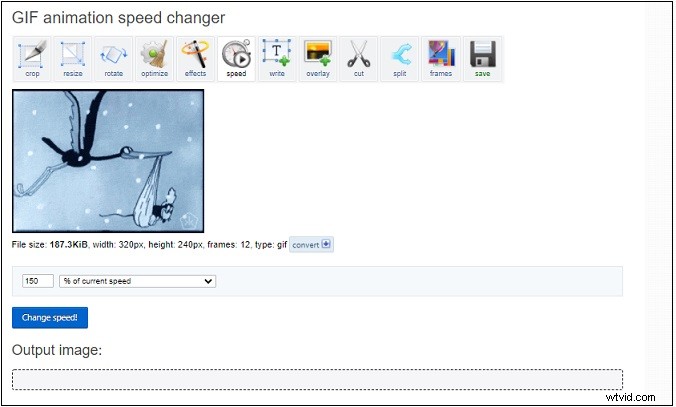
Krok 5. Až budete hotovi, použijte změnu, kterou jste provedli, stisknutím Změnit rychlost!
Krok 6. Klikněte na Uložit ke stažení GIF z EZgif.com.
6. Lunapic
Kompatibilita:Všechny webové prohlížeče
Dalším nejlepším online nástrojem pro rychlejší GIF je Lunapic. Je určen pro úpravy fotografií, ale tento nástroj také podporuje úpravy GIF, jako je zprůhlednění GIF, zrychlení GIF atd.
Zde je návod, jak zrychlit GIF online.
Krok 1. Otevřete webovou stránku Lunapic ve svém webovém prohlížeči.
Krok 2. Přejděte na Nahrát v levém horním rohu a nahrajte GIF, který chcete urychlit.
Krok 3. Poté klikněte na Animace> Upravit animaci GIF pro přístup na stránku úprav.
Krok 4. Vyberte požadovanou možnost z pole Rychlost.
Krok 5. Poté můžete uložit GIF z webu.
7. Gifntext
Kompatibilita:Všechny webové prohlížeče
Stejně jako ostatní online editory obrázků vám i Gifntext může pomoci urychlit GIFy online. Kromě toho můžete přes GIF přidat pohyblivý text, oříznout GIF, změnit velikost GIF, obrátit GIF a další.
Následuje podrobný návod, jak zrychlit GIF.
Krok 1. Po zadání webové stránky Gifntext nahrajte GIF z místní adresy nebo adresy URL.
Krok 2. Posuňte posuvník doprava pro rychlý posun vpřed GIF. Poté můžete kliknout na Přehrávání tlačítko pro náhled obrázku GIF.
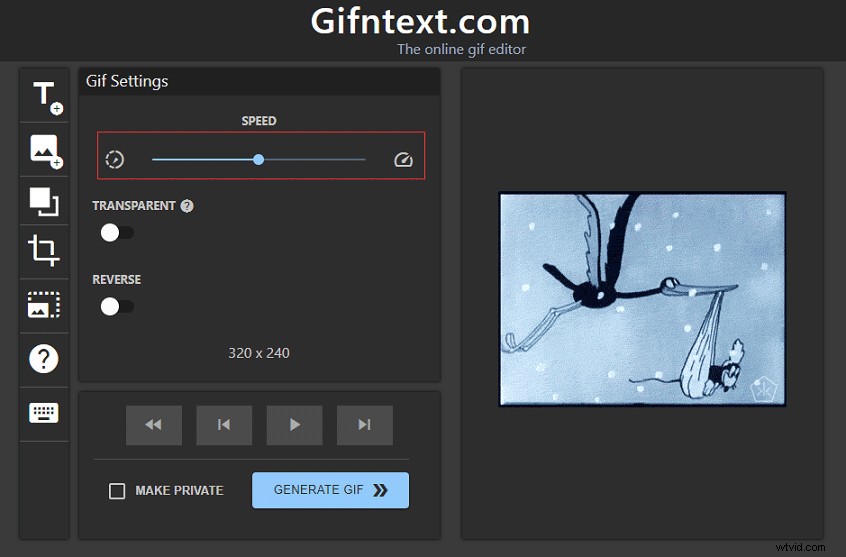
Krok 3. Stiskněte GENEROVAT GIF a stáhněte si GIF.
Podívejte se také na toto video, kde najdete intuitivnější pokyny:
Závěr
To jsou všechny způsoby, jak urychlit GIF. Musíte vědět, jak používat tento software regulátoru rychlosti, aby GIF běžel rychleji. Vyberte si svůj oblíbený měnič rychlosti a vyzkoušejte to!
Pokud máte nějaké dotazy nebo návrhy ohledně MiniTool MovieMaker, zanechte prosím komentář níže nebo nás kontaktujte na adrese [email protected].
Časté dotazy týkající se zrychlení GIF
Jak odstranit pozadí z obrázku GIF?- Přejděte na web Lunapic a nahrajte GIF.
- Klikněte na Upravit> Průhledné pozadí .
- Kliknutím na barvu pozadí odstraníte pozadí z obrázku GIF.
- Potom použijte změnu a uložte průhledný GIF.
- Přihlaste se do GIPHY.
- Klikněte na Nahrát pro nahrání obrázku GIF z místa a adresy URL.
- Přidejte značky a zdrojovou adresu URL. Poté stiskněte Nahrát do GIPHY .
- Stáhněte si a nainstalujte GIF maker, jako je MiniTool MovieMaker.
- Spusťte jej a importujte video.
- Potom rozdělte video a smažte nechtěnou část videa.
- Přidejte ke klipu popisek a klikněte na Exportovat .
- Vyberte GIF jako výstupní formát a exportujte GIF.
- Navštivte web GIF Compressor.
- Nahrajte obrázek GIF ze svého zařízení.
- Pak tento kompresor GIF automaticky komprimuje GIF.
- Po dokončení komprese stáhněte komprimovaný GIF z webu.
